Så här ändrar du AirPods eller AirPods Pro-inställningar på iPhone eller iPad
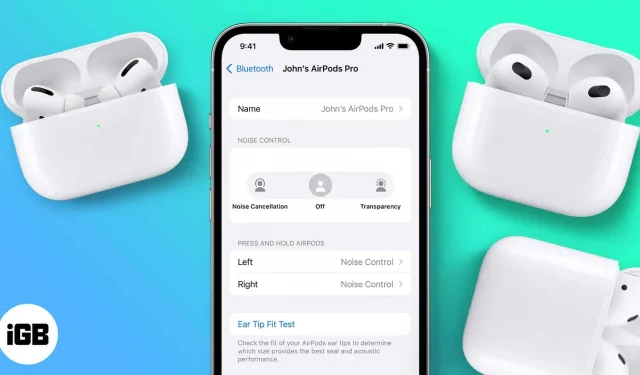
Apple har varit framgångsrika med sin strategi att ta bort hörlursuttaget och samtidigt introducera AirPods. AirPods har blivit en källa till mångmiljonintäkter för Apple. Och det beror på att AirPods är essensen av bekvämlighet.
Ledningsproblem elimineras utan funktionsförlust. Du kan trycka på AirPods för att svara på ett samtal och dubbeltrycka för att hoppa över ett spår. Dessutom kan du också anpassa dessa inställningar. Läs vidare för att ta reda på hur du ändrar dina AirPods och AirPods Pro-inställningar via din iPhone eller iPad.
Så här kommer du åt AirPods-inställningar på iPhone
I iOS 16 är det väldigt enkelt att komma till AirPods-inställningarna. Stegen för att navigera till AirPods-inställningar på iOS 16 och iOS 15 beskrivs nedan.
I iOS 16
- Öppna ”Inställningar” på din iPhone.
- Välj alternativet som visar anslutna AirPods direkt under ditt Apple-ID.
I iOS 15
- Öppna ”Inställningar”→ tryck på ”Bluetooth”.
- Klicka på i-ikonen i avsnittet MINA ENHETER.
Byt namn på dina AirPods och AirPods Pro
- Gå till ”Inställningar”→ ”Bluetooth”. (För iOS 16 kan du gå till Inställningar → AirPods.)
- Tryck på alternativet Namn.
- Byt namn på dina AirPods och klicka på Klar.
Om du står inför ett problem där du inte kan byta namn på dina AirPods från AirPods X till bara AirPods, har vi en artikel som hjälper dig att lösa problemet.
Ställ in en AirPod som aktiv mikrofon
Användaren kan välja vilken av AirPod-mikrofonerna som ska fungera som ljudingångskälla, vänster eller höger.
- Gå till dina AirPods-inställningar.
- Rulla ned och klicka på Mikrofon.
- Välj ett av de tre tillgängliga alternativen. (Jag rekommenderar att du behåller den här inställningen för att automatiskt byta AirPods)
Notera. AirPods Max är den enda enheten i den nuvarande AirPods-serien som inte stöder detta alternativ.
Stäng av automatisk öronavkänning på AirPods eller AirPods Pro.
AirPods pausar automatiskt mediauppspelning när du tar dem ur öronen. Om den här inställningen inte är aktiverad för dig, eller om du vill inaktivera den här inställningen, läs vidare.
- Gå till dina AirPods-inställningar.
- Slå på eller av den automatiska öron-/huvuddetektionsomkopplaren enligt dina behov.
Aktivera Live Listen på AirPods eller AirPods Pro
Livelyssning låter användare lyssna på ljud som spelats in med sin iPhones mikrofoner. Du kan till exempel lämna din iPhone i ett rum och lyssna på samtalen från personerna i rummet direkt på dina AirPods. Det enda villkoret är att du måste vara inom räckhåll för Bluetooth.
Människor kan använda Live Listen-funktionen av flera skäl, och jag rekommenderar att inte använda den här funktionen för att spionera på människor. Med det sagt, här är en steg-för-steg-guide som hjälper dig att aktivera Live Listen på dina AirPods.
Ändra dubbeltrycksåtgärder på AirPods (första och andra generationen)
- Gå till dina AirPods-inställningar.
- Tryck på alternativet Vänster/Höger under DUBBELTRYCK AIRPOD.
- Du kan välja Siri, Spela upp/Pausa, Nästa spår, Föregående spår eller Inaktivera dubbeltrycksåtgärd.
Ändra tryck och håll ned-åtgärder på AirPods Pro
Även om du inte kan ändra enkel-, dubbel- eller trippeltryckningsgester för AirPods Pro (1:a och 2:a generationen) och AirPods 3, kan du säkert ändra tryck-och-håll-åtgärderna. Så här gör du:
- Gå till dina AirPods-inställningar.
- Välj Vänster/Höger under Tryck och håll AirPods.
- Du kan välja var och en av AirPods för att aktivera Siri eller växla mellan brusreducerande lägen.
Notera. AirPods Pro och AirPods 3 delar samma stamdesign, men AirPods 3 stöder inte ANC. Så det brusreducerande läget är endast tillgängligt på AirPods Pro; Du kan använda stegen ovan för att växla mellan aktiv brusreducering och transparensläge och stänga av dem.
Aktivera Spatial Audio på AirPods Pro och AirPods Max
Innan vi fortsätter, se till att aktivera Spatial Audio med Dolby Atmos i Apple Music.
- Gå till dina AirPods-inställningar.
- Välj Spatial Audio.
- På nästa skärm väljer du alternativet Spatial Audio.
- Klicka på Klar.
I iOS 16 kan du ställa in personligt rumsligt ljud; här är hur:
- Gå till dina AirPods-inställningar.
- Välj Personalized Spatial Audio under Spatial Audio.
- Klicka på Konfigurera personligt rumsligt ljud.
- Läs detaljerna och klicka på Fortsätt.
- Följ instruktionerna på skärmen för att ställa in funktionen.
* Spatial Audio är tillgängligt på AirPods Pro, AirPods Pro 2nd Generation, AirPods 3 och AirPods Max.
Tillgänglighetsinställningar för AirPods
Från och med iOS 16 konsoliderade Apple AirPods tillgänglighetsinställningar till en dedikerad AirPods-sektion. Därför behöver du inte längre gå in i tillgänglighetsinställningar för att komma åt och ändra vissa AirPods-inställningar som tryckhastighet, trycklängd etc. Och så här ändrar du de tillgängliga inställningarna:
- Öppna ”Inställningar” på iPhone.
- Gå till dina AirPods-inställningar.
- Rulla ned och välj Tillgänglighet.
- Du kan nu justera den hastighet som krävs under presshastigheten. Tillgängliga alternativ är Standard, Långsammare och Långsammast.
- Du kan också justera varaktigheten för att trycka och hålla ned. Tillgängliga alternativ är Standard, Kortare och Kortast.
- Eftersom AirPods Pro 2:a generationen stöder gestkontroller för volymkontroll kan du även ändra timeout mellan varje tryckning. Tillgängliga alternativ är Standard, Längre och Längst.
Notera. Det här alternativet är inte tillgängligt på AirPods (1:a och 2:a generationen).
Slå på brusreducering med en AirPod
Aktiv brusreducering i AirPods Pro är oöverträffad, och AirPods Pro 2nd Gen tar det till nästa nivå. ANC var dock bara tillgänglig när du bar båda AirPods. Nu är det ändrat och du kan använda den aktiva brusreduceringen som finns på AirPods Pro-serien även om du bara bär en AirPod. Följ stegen nedan för att aktivera det.
- Öppna ”Inställningar” på iPhone.
- Gå till dina AirPods-inställningar.
- Rulla ned och välj Tillgänglighet.
- Slå på brusreducering med ett AirPod-alternativ under Noise Control.
AirPods Max behöver ingen introduktion. Det är ett par solida hörlurar med bekvämligheten av Apples ekosystem och fantastisk ljudkvalitet. Även om de har vissa nackdelar, är AirPods Maxs transparensläge en av de bästa hörlurarna på marknaden. Här är några av inställningarna du kan ändra på AirPods Max.
Ändra rotationsriktningen för Digital Crown på AirPods Max.
Att rotera den digitala kronan på AirPods Max hjälper dig att öka eller minska volymen baserat på rotationens rörelse. Om du vill invertera standardrotationen, läs vidare.
- Gå till dina AirPods-inställningar.
- Klicka på ”Digital Crown”.
- I avsnittet Rotera volym upp väljer du Bakåt Framåt eller Framåt till Bakåt enligt dina önskemål.
AirPods Max har som sagt ett av de bästa aktiva brusreducerings- och transparenslägena. En knapp på den högra hörlursmodulen hjälper dig att växla mellan de tre inställningarna.
- Gå till dina AirPods-inställningar.
- I avsnittet Button Cycle Between, välj ett av de tre alternativen och knappen går igenom de valda alternativen.
Jag hoppas att den här guiden har hjälpt dig att lösa dina AirPods-problem. Förresten, tycker du att AirPods har den bästa ljudkvaliteten i sin prisklass? Låt mig veta i kommentarerna nedan.



Lämna ett svar